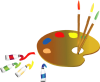Summer

Tutorial original aquí
Tutorial original creado por Vérone el 23 de Junio de 2013
Gracias a las traductoras que hacen viajar mis tutos por el mundo
Material
Tubes:
Tube Femme de DBK
Tubes Papillons de Mentali et BLD
(yo he utilizado un tube de DBK_ DBK SUPERMODEL-086
de Luna_ luna-animais098 y de Mentali_ mentali-papillon1)
Mi material está incluido en el zip
Máscara de Narah
Imagen en Google imágenes
Filtros:
Filtro Simple
Filtro Flaming Pear_Flexify 2
Filtro Eye Candy 5 Impact
Filtro Alien Skin Xenofex 2
Puedes encontrar la mayor parte de los filtros aquí
Esta traducción está registrada en Twi
Si quieres puedes ayudarte de la regla para situarte en la realización del tutorial
Marcador (Arrastra con el raton)

Si estais listos, podemos comenzar
Abrir todos los tubes en el psp. Duplicarlos (shift+D) y cerrar los originales)
ETAPA 1 : el fondo
1.-
Elegir una imagen en relación con el verano
Edición_ Copiar
2.-
Abrir una nueva imagen transparente de 900 x 600 pixeles
Selecciones_ Seleccionar todo
Edición_ Pegar en la selección
Selecciones_ Anular selección
Ajustar_ Desenfocar_ Desenfoque Gaussiano_ 50
3.-
Efectos_ Complementos_ Simple_Blintz
Capas_ Duplicar
Imagen_ Voltear
Capas_ Modo de capas_ Multiplicar (o la que se adapte mejor a vuestro colores)
Capas_ Fusionar visibles
4.-
Capas_ Duplicar
Efectos_ Complementos_ Simple_Half Wrap
Capas_ Modo de capas_ Luz Fuerte (o la que se adapte mejor a vuestro colores)
Capas_ Fusionar hacia abajo
5.-
Selecciones_ Cargar o guardar selección_ Cargar selección del disco
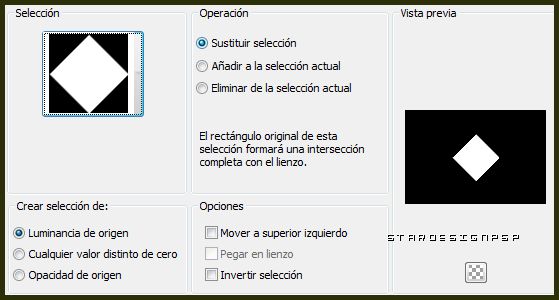
Edición_ Suprimir
Selecciones_ Anular selección
6.-
Selecciones_ Cargar o guardar selección_ Cargar selección del disco
Vif_sel_losange_2
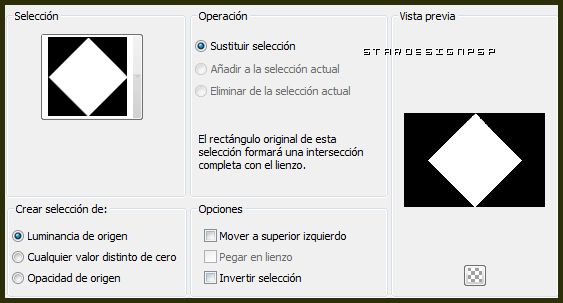
Efectos_ Efectos 3D_ Sombra en el color negro
0_0_100_40
Selecciones_ Anular selección
7.-
Efectos_ Complementos_ Flaming Pear_Flexify 2
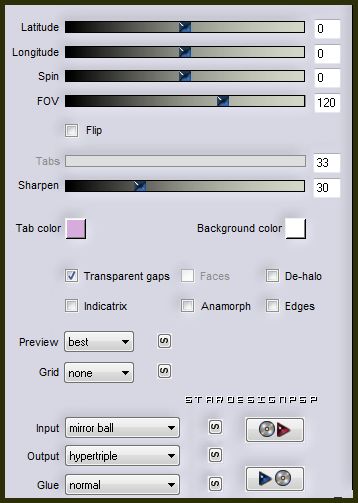
7.-
Efectos_ Complementos_ Eye Candy 5 Impact_Extrude
Presionar la tecla F5 para tener los valores por defecto
Pestaña de Settings_ elegir Centered, Small Taper
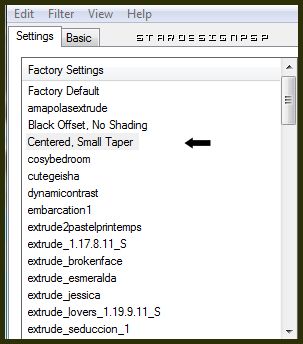
ETAPA 2 : la imagen
1.-
Activar la varita mágica_ Seleccionar la parte central transparente
Selecciones_ Modificar_ Expandir_ 2 pixeles
2.-
Capas_ Nueva capa de trama
Capas_ Organizar_ Enviar abajo
Activar la imagen
Edición_ Copiar
Edición_ Pegar en la selección
Selecciones_ Anular selección
3.-
Activar la capa de encima
Efectos_ Efectos 3D_ Sombra en el color negro
0_0_100_40
ETAPA 3 : el marco
1.-
Capas_ Fusionar todo
Imagen_ Cambiar de tamaño_ Redimensionar a 900 x 500 pixels
Proporciones sin seleccionar
Edición_ Copiar
2.-
Imagen_ Agregar bordes_ Simétrico_ 50 pixeles en el color blanco
Selecciones_ Seleccionar todo
Selecciones_ Modificar_ Contraer_ 50 pixeles
Selecciones_ Invertir
Selecciones_ Modificar_ Contraer_ 5 pixeles
Edición_ Pegar en la selección
3.-
Efectos_ Complementos_ Filter Unlimited_Tile&Mirror_Seamless Blend (horizontal)
4.-
Efectos_ Complementos_ Alien Skin_Xenofex 2_ Clasic Mosaic
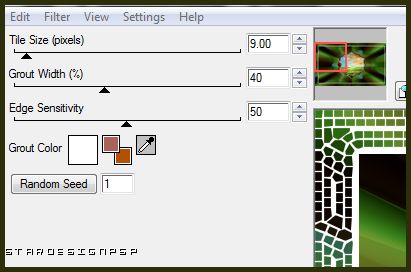
5.-
Selecciones_ Seleccionar todo
Selecciones_ Modificar_ Contraer_ 50 pixeles
Selecciones_ Invertir
Efectos_ Efectos 3D_ Sombra en el color negro
0_0_100_40
Selecciones_ Anular selección
ETAPA 4 : la máscara
1.-
Capas_ Nueva capa de trama
Llenar con el color blanco
2.-
Capas_ Nueva capa de máscara_ A partir de una imagen
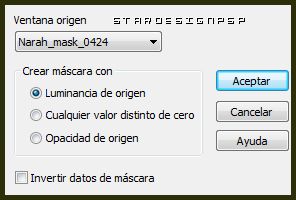
Capas_ Fusionar grupo
3.-
Capas_ Duplicar
Imagen_ Voltear
Capas_ Fusionar hacia abajo
Capas_ Modo de capas_ Superposición (o la que mejor te convenga)
ETAPA 5 : el personaje
Activar el tube del personaje
Edición_ Copiar
Edición_ Pegar como nueva capa
Si es necesario redimensionarlo
Colocar en su sitio
Aplicar una sombra
ETAPA 6 : La decoración
1.-
Activar el título
Edición_ Copiar
Edición_ Pegar como nueva capa
Colorear en función de los colores que uséis
2.-
Añadir los elementos decorativos que habéis elegido
3.-
Añadir vuestra firma en nueva capa
Fusionar todo
Imagen_ Agregar bordes_ Simétrico_ 6 pixeles en el color blanco
Guardar en formato Jpg optimizado
Gracias por haberlo hecho o interpretado
Vérone
Este tutorial ha sido realizado por Vérone. Es una creación personal.
Cualquier parecido con otro no será mas que coincidencia.
Prohibido su uso o divulgación sin el previo consentimiento de su autora
Concepción y realización © veroreves 2013